INHOUDSOPGAWE
Dikwels moet gebruikers verskeie kolomme na rye omskakel. Daarom is Excel 'n algemene operasie wat deur gebruikers gedoen word, om verskeie kolomme na rye te transponeer. Excel-kenmerke , TRANSPOSE , INDIREKTE , en INDEKS -funksies, Power Query , sowel as VBA Makro kan kolomme na rye omskakel.
Kom ons sê ons Werknemernaam en Salarisdata in 'n werkblad. En om onvermydelike redes moet ons kolomme na rye transponeer.
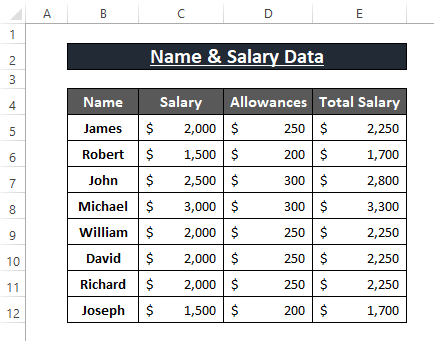
In hierdie artikel demonstreer ons verskeie maniere om Excel-kolomme na rye te transponeer deur Excel-kenmerke
Laai Excel-werkboek af
Transponeer kolomme na rye.xlsm
6 maklike maniere om veelvuldige kolomme na rye in Excel te transponeer
Metode 1 : Transponeer veelvuldige kolomme na rye met behulp van plakopsie
Excel stel gebruikers in staat om data in verskeie formate te plak soos Waarde , Formule , Transponeer , slegs Formaat , ens. Ons kan die Kontekskieslys Plak Transponeer Opsies gebruik om kolomme in rye te transformeer.
Stap 1: Merk die hele reeks wat jy wil transponeer. Regsklik daarop. Die Kontekskieslys verskyn. Van die Kontekskieslys Kies Kopieer .
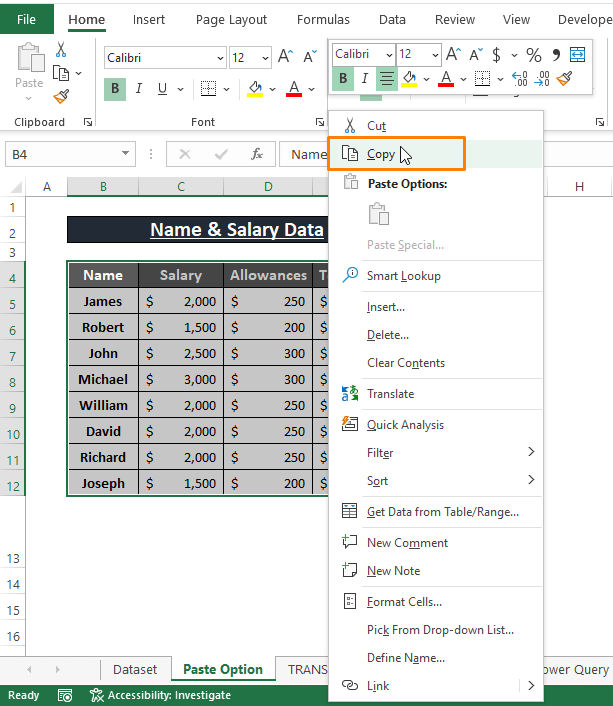
Stap 2: Kies nou enige leë sel ( d.w.s. G4 ) langs die reeks en Regsklik daarop. Klikop Transponeer vanaf die Plak-opsies .
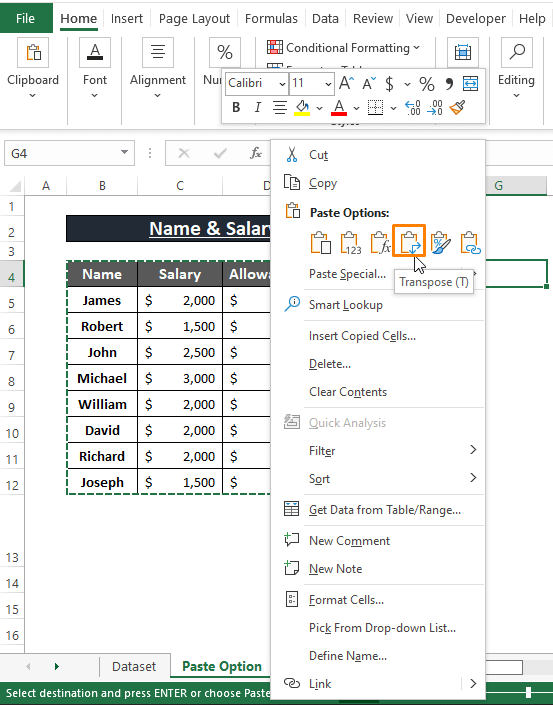
🔼 Jy kan ook die Plak Spesiale -venster opbring gebruik Kortpaaie CTRL+ALT+V . Kies daarna Transponeer uit die Plak spesiaal -opsies. Klik uiteindelik op OK .
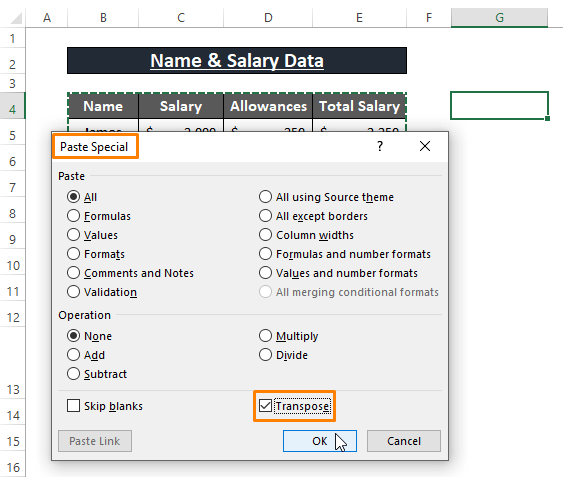
🔼 Voer die Transponeer opsie uit vanaf Konteks Kieslys of Plak Spesiaal lei tot die transformasie van geselekteerde veelvuldige kolomme in rye soos uitgebeeld in die volgende prent.
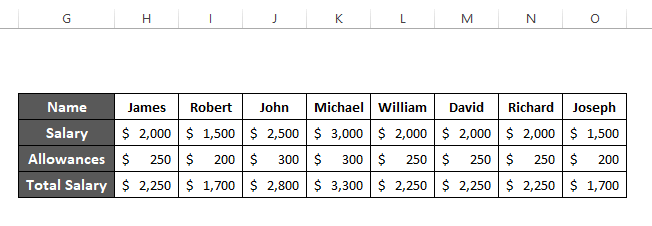
Lees meer: Hoe om rye en kolomme in Excel te verander (5 metodes)
Metode 2: Transponeer kolomme na rye deur TRANSPOSE-funksie te gebruik
Die TRANSPOSE funksie skakel kolomme direk na rye om en omgekeerd. Ons kan die TRANSPOSE -funksie gebruik maak nie saak wat die aantal kolomme is of hoe groot die reeks is nie. Die sintaksis van die TRANSPOSE -funksie is
TRANSPOSE (array) Stap 1: Gebruik die onderstaande formule in enige aangrensende sel (d.w.s. G4 ) om kolomme na rye om te skakel.
=TRANSPOSE(B4:E12) Hier B4:E12 is die skikkingsargument.
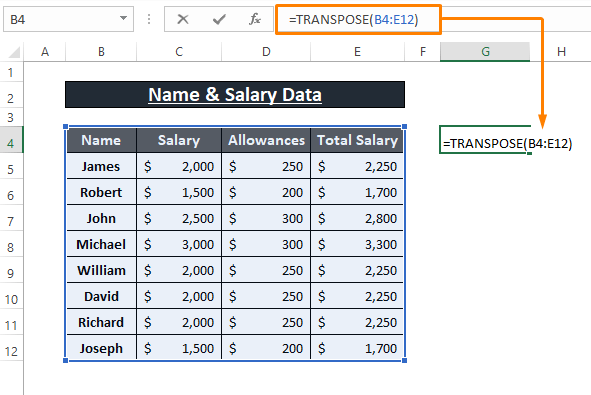
Stap 2: Druk ENTER , in 'n oomblik word al die kolomme in rye omgeskakel.
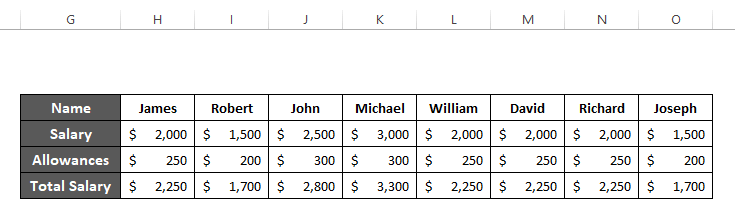
🔄 Soms bevat die datastel Leë selle en na transponering van Excel voeg 0'e daarin in. Om hierdie waarskuwing te vermy, verander die TRANSPOSE funksie met die IF funksie om spasies te ignoreer. In hierdiegeval, kan die toegepaste formule
=TRANSPOSE(IF(B4:E12="","",B4:E12)) Lees meer: Hoe om kolom na veelvuldige rye in Excel te transponeer (6 metodes)
Metode 3: INDIREKTE Funksie om kolomme na rye om te skakel
In gevalle waar ons skakels wil vestig of data uit die bestaande reeks wil haal, kan ons die INDIREKTE gebruik funksie . INDIREKTE -funksie wat met die KOLOM -funksie toegedien word, verwys na inskrywings uit reeks. Die sintaksis van die INDIREKTE -funksie is
INDIRECT (ref_text, [a1]) Die stellings definieer
ref_text ; verwysing (as teks).
a1 ; 'n Boolese aanduiding van A1 of R1C1 styl selverwysing. By verstek is dit A1 -styl = WAAR . [Opsioneel]
Stap 1: Tik laasgenoemde formule in enige leë sel (d.w.s. G4 ).
=INDIRECT("b"&COLUMN()-3) Die ret_text (d.w.s. “b”&COLUMN()-3 ) het 2 dele ; 1ste een is die KOLOM funksie wat die Kolomnommer en 2de een is die Kolom Naam . die ref_text kombineer hierdie 2 dan vorm 'n selverwysing 3 minder as die KOLOM funksie-uitkoms. As gevolg hiervan word die finale uitkoms B(7-3) = B4 . Daarom word B4 -selinskrywing in G4 vertoon.
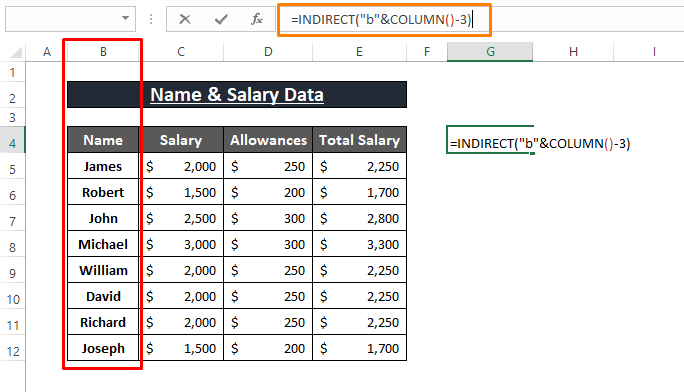
Stap 2: Herhaal Stap 1 vervang die vorige formule met die onderstaande formules in G5 , G6 , en G7 .
=INDIRECT("c"&COLUMN()-3) =INDIRECT("d"&COLUMN()-3)
=INDIRECT("e"&COLUMN()-3)
Al hierdie 3 formules verklaar dieselfde argumente as die vorige formule. En hulle haal die inskrywings van hul onderskeie selle (d.w.s. G5=C4 , G6=D4 en G7=E4 ).
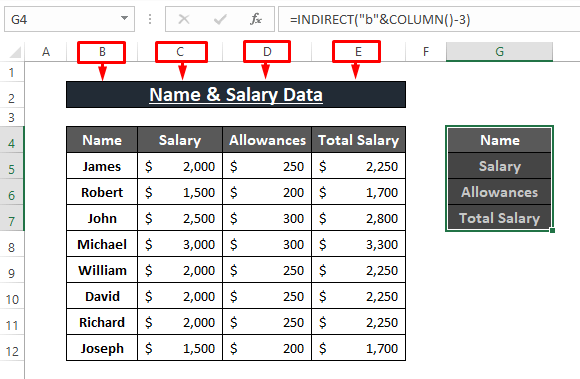
Stap 3: Gebruik die Vulhandvatsel om die formules aan die regterkant van die selle toe te pas. En al die onderskeie selle se inskrywings verskyn getransponeer soos hulle veronderstel is om.
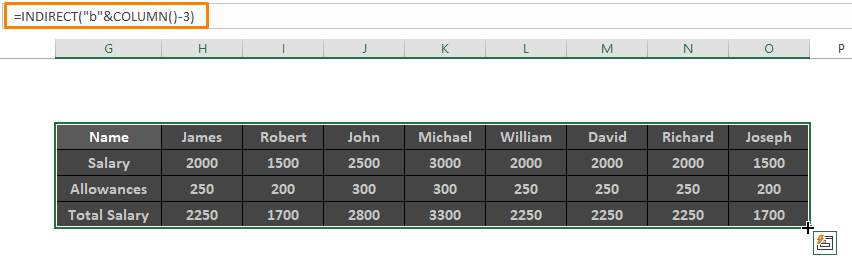
Lees meer: Excel VBA: Kry ry- en kolomnommer van seladres (4 metodes)
Soortgelyke lesings
- Hoe om rye en kolomme in Excel-grafiek te wissel (2 metodes)
- Voeg veelvuldige rye en kolomme in Excel by (elke moontlike manier)
- Hoe om elke ander kolom oor te slaan met behulp van Excel-formule (3 metodes)
- Excel VBA: Stel reeks volgens ry en kolomnommer (3 voorbeelde)
- Hoe om kolomnommer gebaseer op waarde in Excel te vind
Metode 4: Gebruik INDEX-funksie om kolomme na rye te transponeer
Soortgelyk aan Metode 3 , die INDEX funksie bring data van 'n gegewe posisie af. Die sintaksis van die INDEKS -funksie is
INDEKS(skikking, ry_getal, [kolom_getal])
Stap 1: Skryf die onderstaande formule in enige leë sel G4 .
=INDEX($B$4:$E$14,COLUMN()-6,1) In die formule, $B$4:$E$14 verwys na die skikking argument. Die KOLOM funksie gee diekolomnommer waar die formule ingevoeg is (d.w.s. G4 ). Daarom gee COLUMN()-6 resultate ( 7-6 ) 1 as rynommer vir die skikking . En reeds 1 is die kol_nommer binne die skikking .
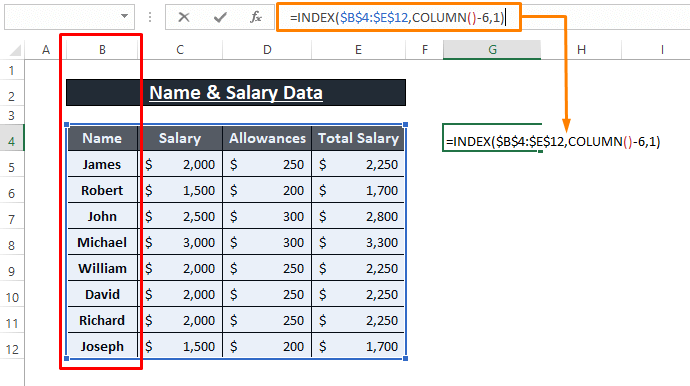
Stap 2: Herhaal die formules vir G5 , G6 en G7 net deur die kol_nommer te verander soos in die onderstaande prent getoon.
=INDEX($B$4:$E$14,COLUMN()-6,2) =INDEX($B$4:$E$14,COLUMN()-6,3)
=INDEX($B$4:$E$14,COLUMN()-6,4)
Hierdie formules haal inskrywings van dieselfde skikking , ry 1 en kolom 2 , 3 en 4 onderskeidelik. Jy kan sien dat die resulterende waardes die kolomopskrifte uitbeeld soos die formule dit haal.
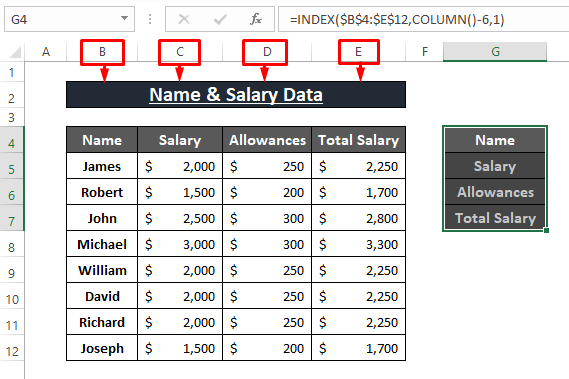
Stap 3: Sleep die Vulhandvatsel om kolomgewys inskrywings horisontaal in te voeg. Omskep dus die kolomme in rye.
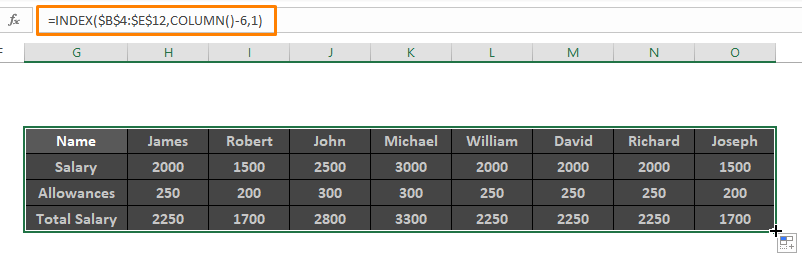
Lees meer: Hoe om kolomindeksnommer in Excel te vind (2 metodes)
Metode 5: Transponeer veelvuldige kolomme na rye deur gebruik te maak van Power Query
Power Query is 'n kragtige hulpmiddel om datastelle te transformeer soos vereis. Power Query verskaf 'n Transformeer -oortjie waar verskeie opsies insluitend Transpose beskikbaar is. Ons kan die Transpose -operasie gebruik om veelvuldige kolomme na rye om te skakel.
Stap 1: Kies die hele datastel en dan Gaan na Data > Klik op Van tabel/reeks (vanaf Kry en transformeer data -afdeling).
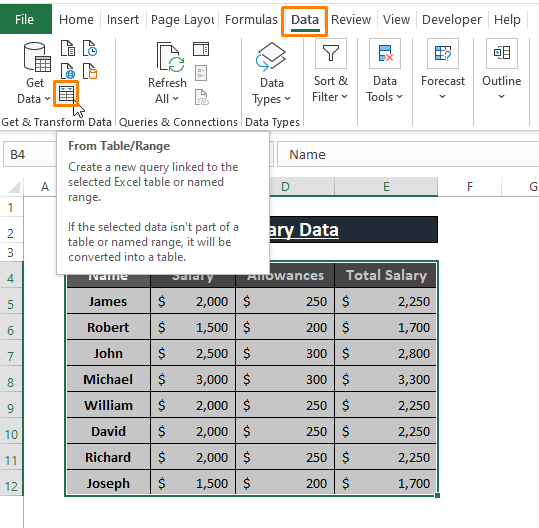 Stap2: Excel is geneig om die hele datastel in 'n tabel om te skakel. As gevolg hiervan, verskyn die dialoogkassie Skep tabel . Klik op OK .
Stap2: Excel is geneig om die hele datastel in 'n tabel om te skakel. As gevolg hiervan, verskyn die dialoogkassie Skep tabel . Klik op OK .
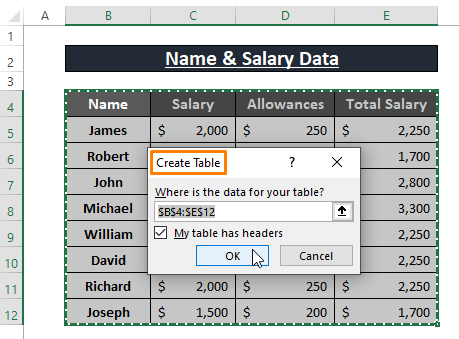
Stap 3: In 'n oomblik laai Excel die Power Query Editor soos in die onderstaande prent vertoon.
➧ Kies die Transformeer -afdeling.
➧ Klik op Transponeer .
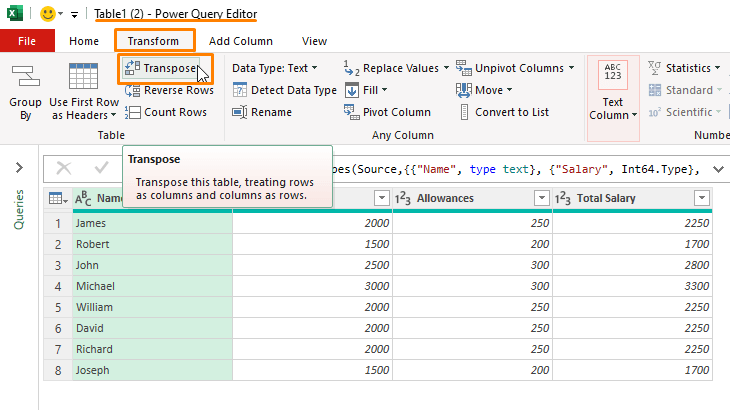
Stap 4: Nadat jy die Transponeer -bewerking uitgevoer het, moet jy die getransponeerde data laai. Skuif na Tuis > Klik op Sluit & Laai > Kies Sluit & Laai .
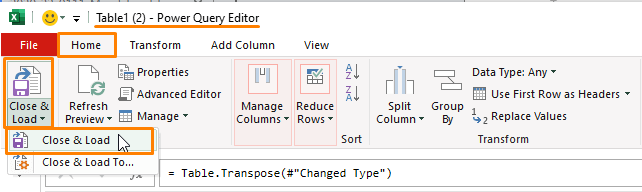
🔼 Dit sal 'n rukkie neem om die getransponeerde data in 'n nuwe werkblad te laai. Uiteindelik laai Excel die data wat verskeie kolomme na rye omskakel, soos jy kan sien vanaf die onderstaande prent.

Lees meer: Hoe om veelvuldige rye na kolomme in Excel om te skakel (9 maniere)
Metode 6: Transponeer veelvuldige kolomme na rye met behulp van VBA-makro
VBA makros is superdoeltreffend om resultaatgerigte uitkomste na te streef. Ons kan 'n paar reëls makro skryf om veelvuldige kolomme na rye te transponeer.
Stap 1: Om 'n makro in te voeg, maak eers Microsoft Visual Basic oop met ALT+F11 . Kies dan Voeg in (van die nutsbalk ) > Klik op Module om een in te voeg.
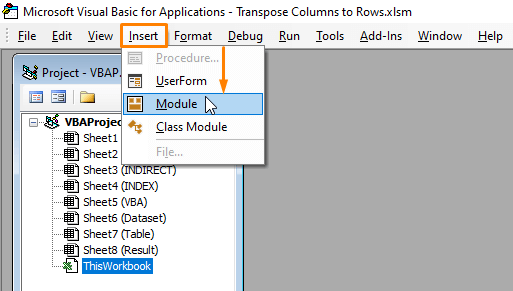
Stap 2: Plak die volgende makro in die Module .
7603
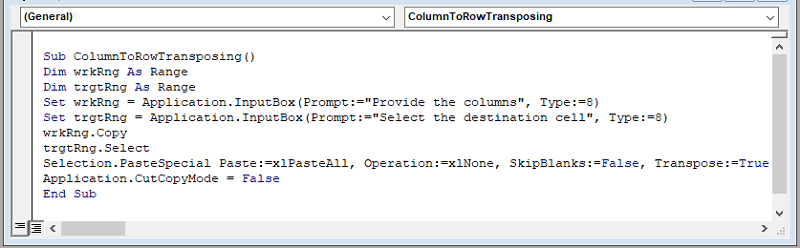
Die makro begin sybewerking deur die reeks te neem om te transponeer en die sel om die getransponeerde data in te voeg deur die VBA InputBox funksie te gebruik. Dan plak die Plak Spesiale -metode die hele reeks as getransponeerde data in die gegewe sel.
Stap 3: Gebruik die F5 -sleutel om hardloop die makro. Die maco begin die eerste Invoerkas om die reeks in te voeg. Verskaf die reeks en klik dan op OK .
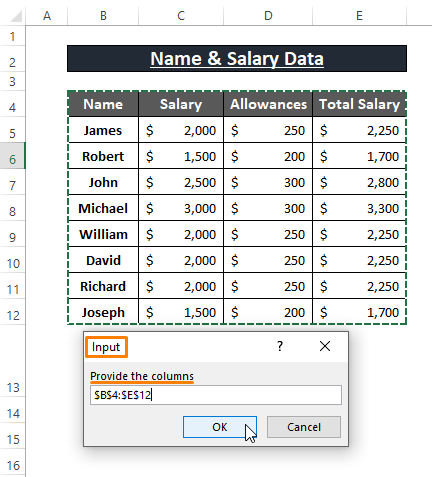
Stap 4: Daarna bring Excel die 2de Invoerkas om die sel toe te wys. Verskaf enige gerieflike selverwysing en Klik op OK .
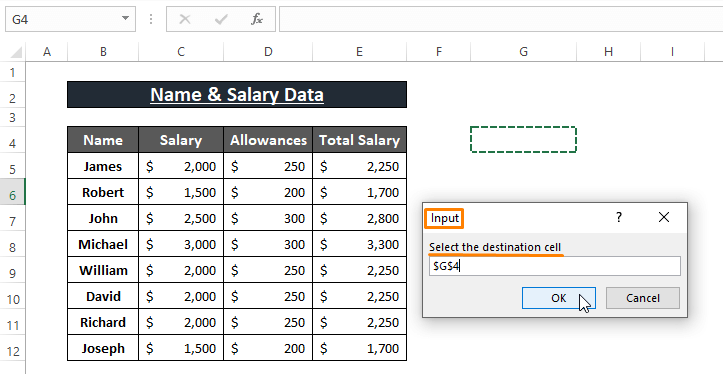
🔼 Uiteindelik omskakel Excel die hele datastelkolomme na rye.
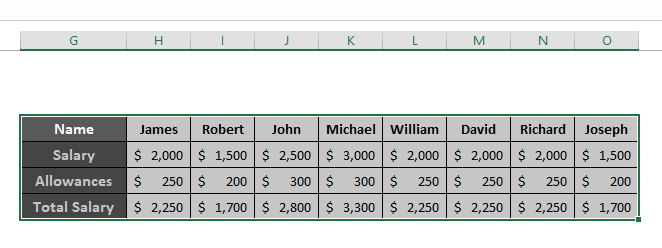
VBA Makro kan leë selle hanteer deur SkipBlanks -stellingopsies in te bied Waar en Onwaar . Verander die makro volgens jou behoefte om beter by jou data te pas.
Lees meer: Excel Makro: Skakel veelvuldige rye om na kolomme (3 voorbeelde)
Gevolgtrekking
In hierdie artikel demonstreer ons verskeie kenmerke, funksies, sowel as VBA Makro in Excel om veelvuldige kolomme in rye te transponeer. Die TRANSPOSE -funksie omskep kolomme na rye op die gerieflikste manier. Ander funksie soos I NDIRECT of INDEX blink ook uit in hul doel. Hoop hierdie bogenoemde metodes verduidelik jou begrip van Transponering. Lewer kommentaar indien u verdere navrae het of hetenigiets om by te voeg.

